كيفية تغيير شكل أداة نص WordArt في Publisher
لدى Microsoft Publisher(Microsoft Publisher) ميزة يمكنها تغيير شكل نص WordArt(WordArt Text) ؛ هذه الميزة تسمى تغيير الشكل(Change Shape) . لا تحتاج فقط إلى استخدام أداة Text Effect لتخصيص نص WordArt ليبدو جذابًا ؛ يمكنك أيضًا استخدام أداة تغيير الشكل(Change Shape) لمنح نص WordArt مظهرًا مميزًا وجذابًا.
تغيير الشكل(Change Shape) هو أداة تسمح للمستخدم باختيار الشكل العام لـ WordArt . لا تعمل أداة تغيير الشكل مع نص عشوائي ؛ (Change Shape)يجب أن يكون WordArt .
قم بتغيير شكل نص WordArt(WordArt Text) في Publisher
افتح Microsoft Publisher .

انتقل إلى علامة التبويب إدراج .(Insert )
في مجموعة النص(Text) ، انقر فوق WordArt .
في قائمة WordArt ، حدد نمط WordArt(WordArt Style) .
أدخل الآن نصًا في مربع نص WordArt(WordArt Textbox) .
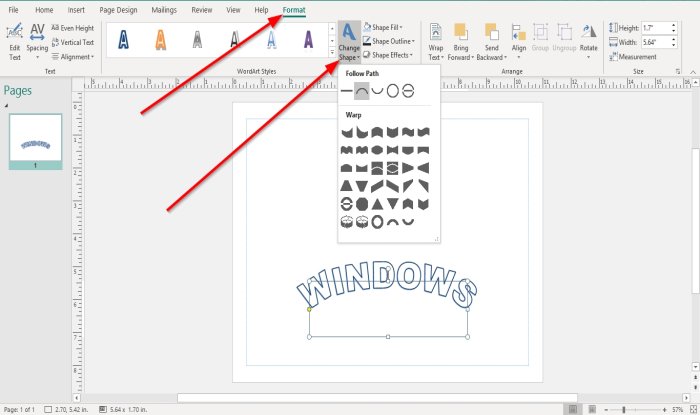
ستظهر علامة تبويب التنسيق . (Format )انقر فوق علامة التبويب تنسيق .(Format )
في علامة التبويب تنسيق في مجموعة (Format )أنماط WordArt(WordArt Styles) ، انقر فوق تغيير الشكل(Change Shape) .
في القائمة المنسدلة تغيير الشكل(Change Shape) ، توجد فئتان لتغيير الشكل: اتبع المسار(Follow Path) والتفاف .(Wrap)
يتكون مسار(Follow Path) المتابعة من أشكال مثل نص عادي(Plain Text) ، قوس لأعلى(Arch up) ، قوس لأسفل(Arch Down) ، دائرة(Circle) ، وزر(Button) .
عندما تختار أيًا من الأشكال(Shapes) من فئة Follow Path ، سيصبح شكل نص WordArt متعرجًا.(WordArt Text Shape)
يتكون الالتفاف(Wrap ) من منحنى لأعلى(Curve Up) ، ومنحنى لأسفل(Curve Down) ، ويمكن لأعلى(Can Up) ، ويمكن للأسفل(Can Down) ، والموجة الأولى(Wave One) ، والموجة الثانية(Wave Two) ، والموجة المزدوجة الأولى ، (Double Wave One, ) والموجة المزدوجة الثانية(Double Wave Two ) ، وأكثر من ذلك. إنه يمنح شكل نص(Text Shape) WordArt مظهرًا ملتفًا.
حدد(Select) أيًا من ميزات تغيير الشكل هذه.(Change Shape)

سترى كيف يتغير شكل نص WordArt لأن (WordArt)نص WordArt(WordArt Text) الخاص بك سيتبع شكلاً محددًا.
يمكن للمستخدم أيضًا تخصيص نص WordArt(WordArt Text) باستخدام تغيير الشكل(Shape Change) باستخدام أداة تعبئة الشكل وأداة (Shape Fill)المخطط التفصيلي للشكل(Shape Outline) وأداة تأثير الشكل(Shape Effect) .
قراءة(Read) : كيفية إظهار أو إخفاء واستخدام شريط المسطرة في Microsoft Publisher(How to Show or Hide, and Use the Ruler Bar in Microsoft Publisher) .
اتمنى ان يكون ذلك مفيدا؛ إذا كان لديك أسئلة ، يرجى التعليق أدناه.
Related posts
كيفية إدراج Text من Word file إلى Publisher publication
كيفية إضافة Text Effects إلى WordArt في Office apps
ما هي Layout Guides في Publisher and How لاستخدامها؟
كيفية استخدام Character، Line، Paragraph Spacing Tool في الناشر
كيفية إنشاء Certificate باستخدام Microsoft Publisher
كيفية تحديد Text أو إضافة Border إلى Text في GIMP
Copy and Paste AS عادي Text في Chrome، Firefox متصفحات
كيفية منحنى نص في PowerPoint باستخدام WordArt
SynWrite Editor: Free Text & Source Code Editor لWindows 10
كيفية محاذاة الكائنات أو ترتيب الصور في الناشر
كيفية توليد Text Images Online Free من Cost
أفضل Microsoft Publisher Tips and Tricks - كيفية استخدام الناشر
كيفية ترجمة Text إلى Braille في Windows 10
كيفية إنشاء تقويم شهري في الناشر
Convert Text إلى Speech Offline مع تمديد TTFox Firefox browser
ما هو Microsoft Publisher؟ دليل المبتدئين
كيفية تحويل Table إلى Text and Text إلى Table في Word
كيفية استخدام اللبنات اللبنات في الناشر
أفضل المواقع لإرسال SMS غير محدود للهواتف المحمولة في أي بلد
كيفية تحويل ملف Text (TXT/CSV) إلى Excel file
